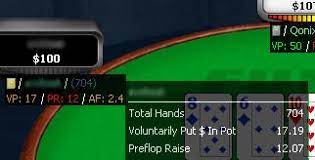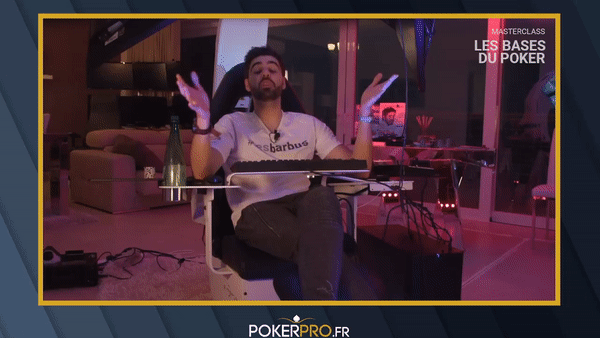Découvrez comment tirer parti de ses fonctionnalités et commencer à gagner gros.
Nous allons faire court et simple (ce qui devrait être facile puisque le processus est simple). PokerTracker 4 (PT4) est un outil essentiel pour tous ceux qui veulent sérieusement gagner, et nous allons vous aider à le configurer. La tâche peut sembler ardue pour les novices du logiciel, mais ne paniquez pas. PokerTracker vaut vraiment la peine d'être acheté : il est idéal pour le suivi, les statistiques et l'analyse, et son prix est tout à fait raisonnable. S'il est utilisé correctement, il devrait être rentabilisé. Pour en savoir plus, lisez notre avis complet sur Poker Tracker 4 .
Si vous utilisez PokerTracker pour la première fois, quelle que soit la version, vous devrez installer et configurer un élément appelé " base de données PostgreSQL " en même temps que le logiciel. L'installation est standard et est nécessaire pour utiliser PT4. Si vous ne l'avez jamais fait auparavant, vous serez également guidé dans la création de votre première base de données PokerTracker.
Le Set-Up
Alors ! Passons aux choses sérieuses... N'oubliez pas que toutes ces informations sont également disponibles dans le guide de démarrage rapide de PokerTracker 4. Si vous rencontrez des problèmes, vous pouvez également consulter leurs forums, créer un nouveau fil de discussion dans leur section d'assistance, ou contacter leur excellent service clientèle qui vous aidera.
PokerTracker 4 est compatible avec un grand nombre de sites et de réseaux de poker. Voyons comment configurer PokerTracker et PostgreSQL avec PokerStars comme exemple :
Tout d'abord, nous allons indiquer à PokerStars que nous souhaitons qu'il enregistre l'historique de nos mains sur notre disque dur.
Ouvrez PokerStars, allez dans le menu /Options/ et cliquez sur /Options de l'historique des mains instantanées/.
Cochez la case /Enregistrer l'historique de mes mains/, et assurez-vous que le répertoire d'enregistrement est bien /C:\Users\VotreNom\AppData\Local\PokerStars\HandHistory\.
Nous avons configuré le nôtre pour qu'il sauvegarde les HH pendant 30 jours, juste pour être sûrs de les avoir sur notre disque dur.
La base de données
Passons maintenant à la mise en place du serveur de base de données PostgreSQL, qui est très simple une fois les configurations effectuées. C'est la base de données qui stocke vos mains et vos statistiques pour que PT4 puisse ensuite les analyser.
À moins que vous ne souhaitiez utiliser PT4 pour une raison particulière et que vous sachiez ce que vous faites, nous vous recommandons d'utiliser les paramètres par défaut de PostgreSQL. Ces paramètres par défaut devraient se remplir automatiquement comme ceci si PT4 a demandé l'installation pour vous :
Une fois que vous aurez cliqué sur /Install/, votre base de données devrait être connectée à PokerTracker 4. Vous devrez ensuite créer votre base de données PT4. Encore une fois, nous vous recommandons d'utiliser les paramètres par défaut, sauf si vous les avez modifiés à l'étape précédente. Ici, vous aurez également la possibilité de vous connecter à une base de données existante en cochant la case désignée et en saisissant les informations appropriées.
La connexion
Ensuite, vous passerez par l'assistant de configuration, qui installera PokerTracker 4 pour vous, se configurera en fonction des devises et des sites de poker que vous utilisez le plus, et vous permettra de convertir les anciennes bases de données de PokerTracker 3 et des programmes similaires.
Si vous êtes un utilisateur de PokerStars, c'est ici que vous le ferez :
Lorsque vous cliquez sur Suivant, vous pourrez importer les informations sur vos anciennes mains depuis PokerStars (ou tout autre site que vous utilisez). Après cela, vous avez presque terminé. Vous aurez la possibilité de personnaliser le thème de votre jeu si vous le souhaitez, puis vous cliquerez sur le bouton Terminer pour importer tous vos historiques de mains.
Maintenant, vous pouvez commencer à jouer et à utiliser PokerTracker ! Chaque fois que vous commencez une session de poker, n'oubliez pas de lancer PokerTracker 4. Dans le programme, cliquez ensuite sur /Get hands while playing/.
Vous avez également la possibilité de télécharger des mains à partir de votre disque dur ou de résumés de tournois de poker envoyés par e-mail.
Une fois vos mains importées, vous pourrez voir toutes les mains que vous avez jouées jusqu'à présent ce jour-là et toutes les mains des tables sur lesquelles vous êtes actuellement :
The Fun
Lorsque vous avez cliqué sur /Get Hands While Playing/ plus tôt, votre affichage tête haute (HUD) devrait avoir été lancé automatiquement. Le HUD devrait apparaître dans le coin de votre table :
Il y aura également deux nouveaux boutons en haut de votre table. En cliquant sur ces boutons, vous aurez accès à une série d'options qui vous permettront de consulter l'historique de vos mains, de modifier l'affichage du HUD, et plus encore.
Une fois que vous avez joué un certain temps et que vous avez un bon historique des mains, vous pouvez alors voir vos statistiques détaillées (pour les parties en cash et en tournoi), analyser vos points faibles, sortir des graphiques et des diagrammes liés à vos performances, et bien plus encore.
Les fonctionnalités de PokerTracker 4 sont infinies et bien plus nombreuses que ce que nous pourrions énumérer ici, alors jouez et découvrez les statistiques qui vous sont les plus utiles. Attention : vous ne pourrez plus jouer au poker en ligne sans lui !
HM3
La configuration de HM3 est à peu près la même car ils ont été fait par les même développeurs. Même si l’interface change un peu par rapport à celle de PT4 (il faut aussi penser que PT4 est sur MAC et HM3 sur PC) vous devez avoir le même système de configuration.
MISES À JOUR
N’oubliez pas de faire vos mises à jour à chaque nouveauté sur les sites. Notamment Winamax qui fait régulièrement des mises à jour.
L’une des dernières a changé le chemin de stockage des mains. Vous devez donc aller sur votre soft Winamax et dans les options retrouver le nouveau chemin d’accès pour mettre à jour celui-ci et faire fonctionner votre tracker.
Copiez/collez ce nouveau chemin d’accès sur votre tracker et le tour est joué. Parfois le simple fait de faire une mise à jour de votre tracker peut résoudre le problème.
SOURCE/TRAD: https://www.cardschat.com/poker-tracker-guide.php
Il n'y a pas encore de commentaire pour cette article.
La NL400 et plus (Highlights #219)
Retrouve aujourd'hui le deux cent dix-neuvième épisode des highlights
publié dans Highlights, il y a 1 anL'importance des notes sur ses adversaires (Highlights #218)
Retrouve aujourd'hui le deux cent dix-huitième épisode des highlights
publié dans Highlights, il y a 1 anLes pots 3bet Small Blind vs Bouton en attaque (Highlights #216)
Retrouve aujourd'hui le deux cent seizième épisode des highlights
publié dans Highlights, il y a 1 an
Quiz 💯 Quel joueur de poker es-tu ?
On vient de sortir ce rapide quiz qui te permet de connaître instantanément ton résultat ainsi qu'un 🎁 cadeau personnalisé à tes réponses qui va t'aider à devenir meilleur rapidement !
Je réponds au quiz